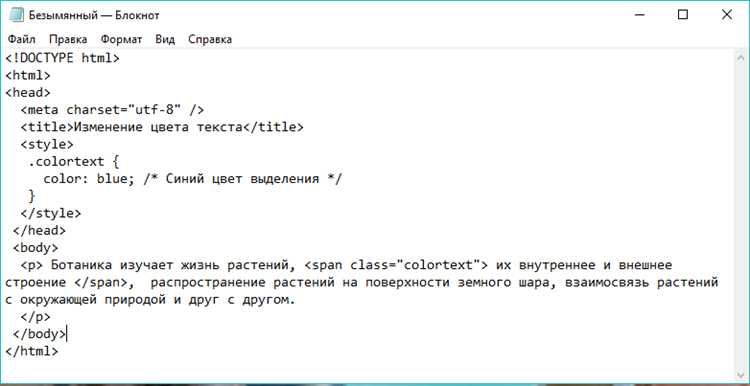
Веб-страница без текста не будет восприниматься пользователем. HTML предоставляет несколько способов для вставки и форматирования текста. Каждый из этих методов имеет свое предназначение, и правильное их использование позволяет добиться максимальной гибкости и точности отображения контента. Важно учитывать особенности браузеров и пользователей с ограниченными возможностями при выборе подходящего способа фиксирования текста.
Основной способ для зафиксирования текста – это использование тега <p> для абзацев. Этот тег автоматически обеспечивает отступы до и после текста, улучшая восприятие контента. Это подходящий инструмент для большинства обычных текстовых блоков. Для выделения важной информации можно использовать теги <strong> для жирного текста и <em> для текста, выделенного курсивом.
Когда требуется сохранить текст в неизменяемом виде, на помощь приходит тег <pre>. Этот тег сохраняет форматирование, включая пробелы и переносы строк, что важно для отображения кода или структурированного текста. Важно помнить, что контент внутри <pre> не будет автоматически переноса по строкам, что делает его удобным для отображения фиксированного текстового контента.
Использование тега <div> для закрепления текста
Для закрепления текста с использованием <div> необходимо правильно задать параметры позиционирования. Например, можно применить стиль position: fixed;, который позволяет зафиксировать блок в определённой части экрана, независимо от прокрутки страницы. В этом случае блок с текстом остаётся на одном месте, даже если пользователь скроллит страницу.
Пример кода, который фиксирует текст в правом верхнем углу экрана:
<div style="position: fixed; top: 10px; right: 10px;">
Текст, который остаётся на экране.
</div>
Этот способ полезен, когда необходимо сделать элемент доступным в любое время, например, для уведомлений, кнопок или важных сообщений. Кроме того, можно комбинировать <div> с другими CSS-свойствами, такими как z-index, чтобы контролировать, какие элементы будут отображаться поверх других.
Использование <div> также помогает создавать контейнеры для текста, которые могут быть закреплены в определённой области страницы, улучшая пользовательский интерфейс. Например, при создании панелей, информационных блоков или слайдеров важно, чтобы текст оставался видимым, даже когда происходит прокрутка контента.
Применение CSS свойств для фиксации текста на странице
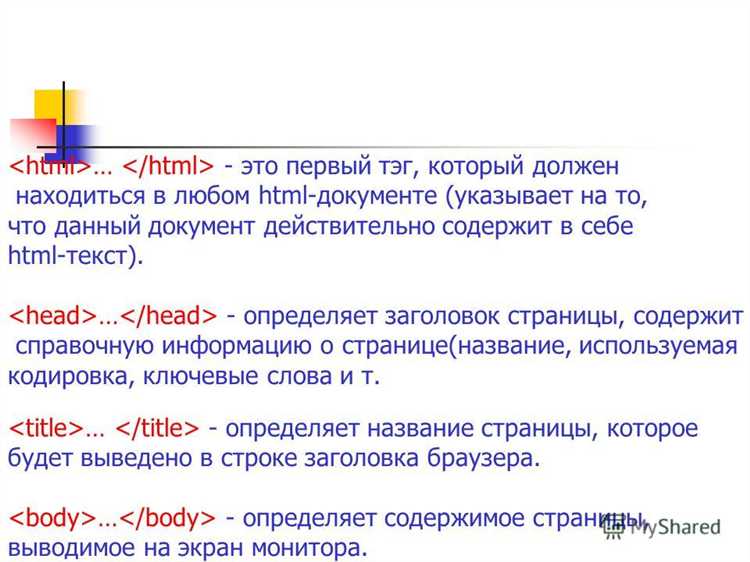
Для эффективной фиксации текста на странице можно использовать различные CSS-свойства, которые позволяют контролировать позиционирование, прокрутку и взаимодействие с другими элементами. Рассмотрим несколько методов.
- Свойство position позволяет зафиксировать элемент в определенной точке экрана. Для этого можно использовать значение
fixed, которое позиционирует элемент относительно окна браузера, независимо от прокрутки страницы. - Пример:
.fixed-text {
position: fixed;
top: 20px;
left: 30px;
font-size: 18px;
color: #333;
}
Этот код закрепляет текст в верхнем левом углу окна браузера, независимо от прокрутки страницы.
- Свойство z-index позволяет управлять слоями элементов. Если текст должен быть всегда на переднем плане, даже при прокрутке других элементов, нужно установить более высокое значение
z-indexдля его слоя. - Пример:
.fixed-text {
position: fixed;
top: 20px;
left: 30px;
z-index: 10;
}
Значение z-index гарантирует, что элемент будет находиться выше всех остальных элементов с меньшими значениями или без них.
- Свойство overflow используется для управления поведением текста, если он не помещается в отведенную область. При необходимости можно добавить прокрутку текста в ограниченной области с помощью
overflow: auto;. - Пример:
.text-box {
width: 300px;
height: 100px;
overflow: auto;
border: 1px solid #ccc;
}
Этот пример создает область с фиксированными размерами, внутри которой появляется прокрутка, если текст выходит за пределы заданной области.
- Свойство white-space может быть полезно для управления разрывами строк и сохранением пробелов в тексте. Оно позволяет предотвратить автоматический перенос текста на новые строки, что важно при фиксации текста в ограниченной области.
- Пример:
.text-block {
white-space: nowrap;
width: 100%;
}
- Использование media queries помогает адаптировать фиксированные элементы для различных размеров экранов. Для мобильных устройств или маленьких окон браузера можно изменить фиксированное позиционирование или даже убрать его.
- Пример:
@media (max-width: 600px) {
.fixed-text {
position: absolute;
top: 50px;
left: 50%;
transform: translateX(-50%);
}
}
В этом примере на экранах с шириной менее 600px текст будет позиционироваться абсолютно в центре экрана, а не в фиксированном месте.
Закрепление текста в верхней части экрана с помощью position: fixed;
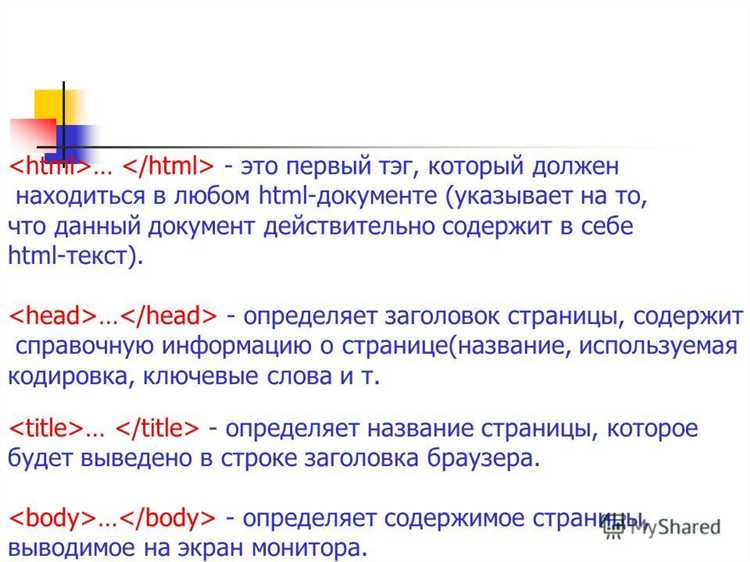
Свойство position: fixed; позволяет зафиксировать элемент в определенной части экрана, даже если пользователь прокручивает страницу. Для закрепления текста в верхней части экрана можно использовать это свойство с указанием координат.
Чтобы закрепить элемент в верхней части экрана, необходимо задать следующие стили:
element {
position: fixed;
top: 0;
left: 0;
width: 100%;
}
Свойство top: 0; устанавливает элемент на верхнюю границу экрана, а left: 0; – на левую. Важно учитывать, что фиксированный элемент будет оставаться на экране при прокрутке страницы.
Если необходимо, чтобы текст не перекрывал другие элементы, можно добавить отступы или маргины, например, padding-top или margin-top, в зависимости от высоты других элементов на странице.
Кроме того, фиксированные элементы могут быть полезны для создания фиксированных навигационных панелей или баннеров, которые остаются на экране при прокрутке, улучшая взаимодействие с пользователем.
Стоит помнить, что для корректной работы position: fixed; элемент будет позиционироваться относительно окна браузера, а не родительского контейнера, что необходимо учитывать при разработке сложных макетов.
Создание текстовых блоков с прокруткой с помощью overflow: auto;
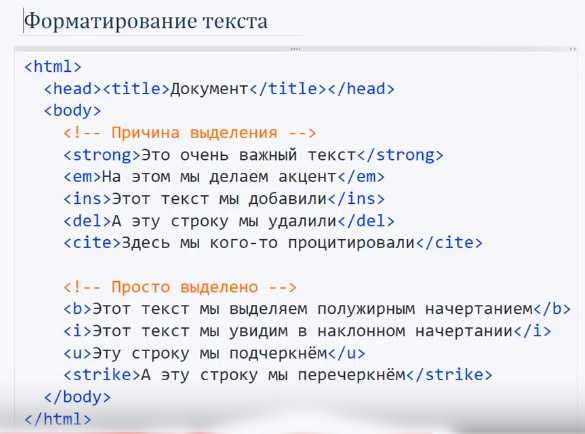
Для создания текстовых блоков, в которых содержимое может прокручиваться, используется свойство overflow: auto;. Оно позволяет добавить полосу прокрутки только тогда, когда содержимое блока превышает его размеры. Это решение полезно для ограниченных по размеру элементов, таких как уведомления или разделы с большим количеством текста.
Пример:
Здесь расположен длинный текст, который при необходимости будет прокручиваться. Когда текст выходит за пределы блока, появляется полоса прокрутки, позволяя пользователю просматривать все содержимое.
Свойство overflow: auto; автоматически добавляет вертикальные или горизонтальные полосы прокрутки, если это необходимо. Важно отметить, что если содержимое блока меньше заданных размеров, полосы прокрутки не появятся. Это делает блок удобным для динамических данных, где размер контента может варьироваться.
При использовании этого подхода следует учитывать:
- Размеры блока: Убедитесь, что заданные значения
widthиheightподходят для вашего дизайна. Если размеры слишком маленькие, блок может стать неудобным для восприятия. - Мобильные устройства: На мобильных устройствах полосы прокрутки могут быть трудны для использования. Рекомендуется тестировать блоки с прокруткой на различных экранах для улучшения пользовательского опыта.
- Визуальное восприятие: Прокручиваемые блоки должны быть четко разграничены от остальной части страницы, чтобы пользователь понимал, что его можно прокручивать. Используйте рамки или фоновые цвета для выделения.
Рекомендации: Применение overflow: auto; идеально подходит для блоков с переменным количеством контента. Это решение автоматически адаптируется под длину содержимого, не перегружая страницу лишними элементами управления.
Фиксация текста в одной строке с помощью white-space: nowrap;
Свойство CSS white-space: nowrap; используется для предотвращения разрыва текста на несколько строк в элементе. Оно устанавливает текст в одном ряду, игнорируя все возможные переносы строк, заданные тегами или пробелами.
При применении этого свойства текст в контейнере будет отображаться непрерывно, пока не выйдет за пределы доступного пространства. Важно учитывать, что в случае переполнения элемента текст может «выходить» за пределы контейнера.
Как работает white-space: nowrap;
- Без переноса строки: Все символы текста будут отображаться в одной строке, независимо от их длины.
- Игнорирование пробелов: Пробелы между словами не вызывают разрывы, их количество остается неизменным.
- Не применяется для тега
pre: Если элемент имеет свойствоwhite-space: pre;, то поведениеnowrapне будет работать.
Когда использовать
- При создании меню, где важно, чтобы все элементы располагались в одной строке.
- Для кнопок с длинными подписями, чтобы они не распадались на несколько строк.
- Когда нужно избежать разрыва текста в области с ограниченной шириной, например, в таблицах или каруселях.
Пример использования
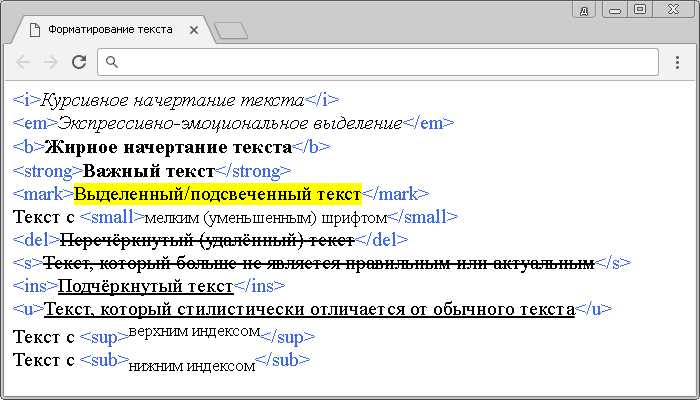
Этот текст не будет перенесен на новую строку, даже если он очень длинный.
Рекомендации
- Для предотвращения выхода текста за пределы контейнера стоит комбинировать
white-space: nowrap;сoverflow: hidden;илиtext-overflow: ellipsis;. - Не злоупотребляйте этим свойством в блоках с динамическим содержимым, так как оно может привести к нарушению макета при изменении размера окна.
Использование z-index для наложения текста на другие элементы
Свойство z-index в CSS позволяет контролировать порядок наложения элементов на веб-странице. Оно важно при работе с элементами, которые могут перекрывать друг друга, например, текстом, изображениями и блоками. Для того чтобы наложить текст на другие элементы, нужно правильно использовать z-index в контексте позиционирования.
z-index применим только к элементам с установленным позиционированием (relative, absolute, fixed или sticky). Если элемент не имеет явного позиционирования, z-index не будет иметь эффекта. Важным моментом является то, что z-index работает только среди элементов, имеющих общий контекст наложения. Это значит, что элементы внутри разных контейнеров с разными контекстами наложения не будут взаимодействовать через z-index.
Чтобы наложить текст на другой элемент, нужно назначить для текстового блока позиционирование, например, position: relative, и затем задать значение z-index. Чем больше значение z-index, тем выше элемент в слое, а значит, он будет отображаться поверх других. Например:
Текст, который должен быть на переднем плане
Текст, который будет под первым
Если оба элемента имеют одинаковый z-index, то порядок их наложения определяется в зависимости от порядка следования в HTML: элемент, расположенный ниже, будет отображаться поверх.
Особенности работы z-index стоит учитывать при проектировании сложных интерфейсов. Важно избегать слишком высоких или слишком низких значений z-index, так как это может привести к конфликтам между элементами на странице. Рекомендуется использовать последовательные диапазоны значений, например, 10, 20, 30, чтобы легче было управлять слоями.
Как зафиксировать текст при прокрутке с использованием position: sticky;
Свойство CSS position: sticky; позволяет зафиксировать элемент в пределах его контейнера при прокрутке страницы. Этот метод идеально подходит для создания элементов интерфейса, которые должны оставаться видимыми, но не выходить за пределы области видимости, например, для заголовков или навигационных панелей.
Для того чтобы текст оставался фиксированным при прокрутке, достаточно задать свойство position: sticky; для нужного элемента и указать значение для его смещения от верхней границы контейнера с помощью top, bottom, left или right.
Пример кода:
Текст страницы...
В этом примере элемент header с заголовком остается в верхней части страницы, когда пользователь прокручивает контент вниз. Значение top: 0; указывает, что заголовок будет фиксирован на самом верху окна просмотра.
Стоит учитывать несколько важных моментов при использовании position: sticky;:
- Элемент с
stickyдолжен находиться внутри контейнера, который имеет явно заданную высоту, иначе его поведение может быть непредсказуемым. - Свойство
stickyработает только в случае, если родительский элемент имеет свойствоoverflow, отличное отvisible. - Поддержка браузерами. Большинство современных браузеров поддерживает
position: sticky;, однако старые версии IE и Safari могут не поддерживать это свойство, что важно учитывать при разработке.
Если необходимо, чтобы текст оставался видимым в пределах определенного контейнера, добавьте дополнительные ограничения:
Этот текст будет фиксирован внутри контейнера при прокрутке.
Обычный текст...
Здесь блок с фиксированным текстом не выйдет за пределы области контейнера, так как его поведение ограничено рамками родителя с заданной высотой и прокруткой.
Вопрос-ответ:
Как зафиксировать текст в HTML для веб-страницы?
Текст на веб-странице можно зафиксировать с помощью простого HTML-кода, который определяет, как будет отображаться информация. Для этого используется тег `
` для абзацев, `
`-`
` для заголовков разного уровня и другие теги, такие как `
` и ``, чтобы структурировать текст. Чтобы добавить текст, достаточно вставить его между открывающим и закрывающим тегами, например, `
Ваш текст
`. Это обеспечит его правильное отображение в браузере.
Можно ли вставлять изображения в текст на веб-странице?
Да, изображения можно вставлять на веб-страницу с помощью тега `![]() `. Он используется для размещения изображений и имеет атрибут `src`, который указывает путь к файлу изображения. Например, чтобы вставить картинку, используйте такой код: `
`. Он используется для размещения изображений и имеет атрибут `src`, который указывает путь к файлу изображения. Например, чтобы вставить картинку, используйте такой код: ` `. Атрибут `alt` предоставляет текстовое описание изображения, которое помогает улучшить доступность для пользователей с ограниченными возможностями.
`. Атрибут `alt` предоставляет текстовое описание изображения, которое помогает улучшить доступность для пользователей с ограниченными возможностями.
Что такое атрибуты в HTML, и как они связаны с текстом?
Атрибуты в HTML используются для предоставления дополнительной информации об элементах. Они всегда добавляются внутри открывающего тега и имеют формат `имя=»значение»`. Например, атрибут `class` используется для указания CSS класса, а атрибут `id` — для уникальной идентификации элемента. В отношении текста атрибуты могут влиять на его стилизацию, например, через атрибуты для шрифтов или размеров в CSS, а также помогать при создании ссылок через атрибут `href` в теге ``.
Ваш текст
`. Это обеспечит его правильное отображение в браузере.
Можно ли вставлять изображения в текст на веб-странице?
Да, изображения можно вставлять на веб-страницу с помощью тега ``. Он используется для размещения изображений и имеет атрибут `src`, который указывает путь к файлу изображения. Например, чтобы вставить картинку, используйте такой код: `
 `. Атрибут `alt` предоставляет текстовое описание изображения, которое помогает улучшить доступность для пользователей с ограниченными возможностями.
`. Атрибут `alt` предоставляет текстовое описание изображения, которое помогает улучшить доступность для пользователей с ограниченными возможностями.
Что такое атрибуты в HTML, и как они связаны с текстом?
Атрибуты в HTML используются для предоставления дополнительной информации об элементах. Они всегда добавляются внутри открывающего тега и имеют формат `имя=»значение»`. Например, атрибут `class` используется для указания CSS класса, а атрибут `id` — для уникальной идентификации элемента. В отношении текста атрибуты могут влиять на его стилизацию, например, через атрибуты для шрифтов или размеров в CSS, а также помогать при создании ссылок через атрибут `href` в теге ``.






